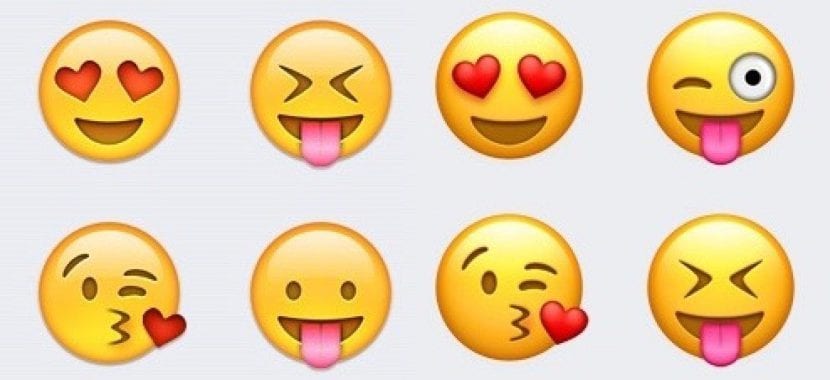
在这一点上,我们确定你们中的许多人已经知道键盘快捷键,以便表情符号在Mac上快速出现,也有可能某些用户不知道它,因此今天我们要 在此键盘提示上刷新您的记忆,我们还将看到添加我们喜欢的表情符号的选项 在任何时间快速,轻松地使用它们。
毫无疑问,这是快速访问Mac上表情符号目录的最佳方法之一,那就是 除了快速打开窗口外,还请按顺序使用最多的表情符号 在我们的日常中,这也很重要,因为表情符号越来越多,我们可以花时间搜索,直到找到所需的表情符号。
从这个小教程开始,我们将 刷新键盘快捷方式以访问 从支持文本到表情符号的任何地方。 对于他们,我们必须 按CTR + CMD +空格键 表情符号将立即显示。 可以编辑此键盘快捷键以适合用户。
当我们想将表情符号添加到收藏夹时,它就像 单击所需的表情符号,然后单击添加到收藏夹选项。 然后,如果我们没有在最常用的表情符号下方激活该选项,则该选项将保留在边栏中。 如果要从收藏夹中删除它们,我们只需单击收藏夹中包含的表情符号,然后使用选项将其删除,如下图所示。
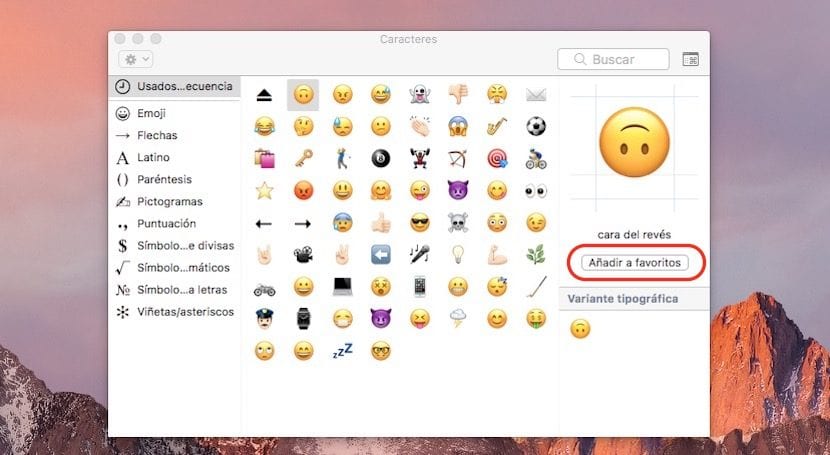
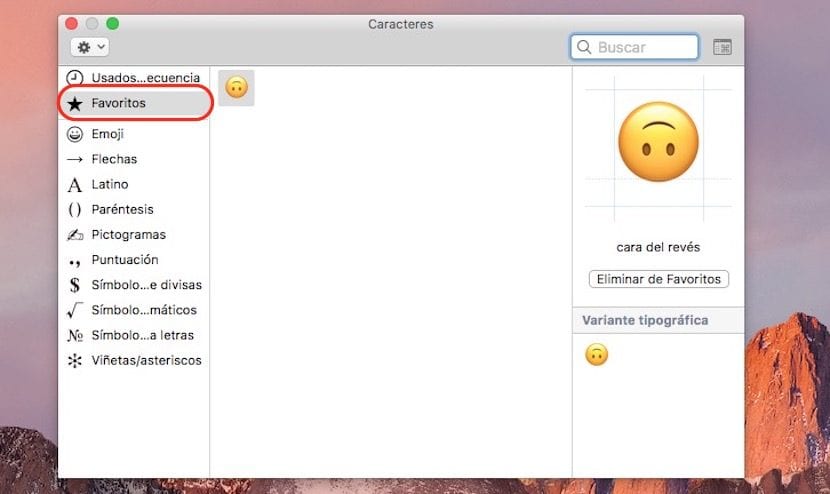
现在,当您使用键盘快捷键打开菜单时,表情符号将出现在 favoritos 如果我们愿意,可以停用 Mac的菜单栏。
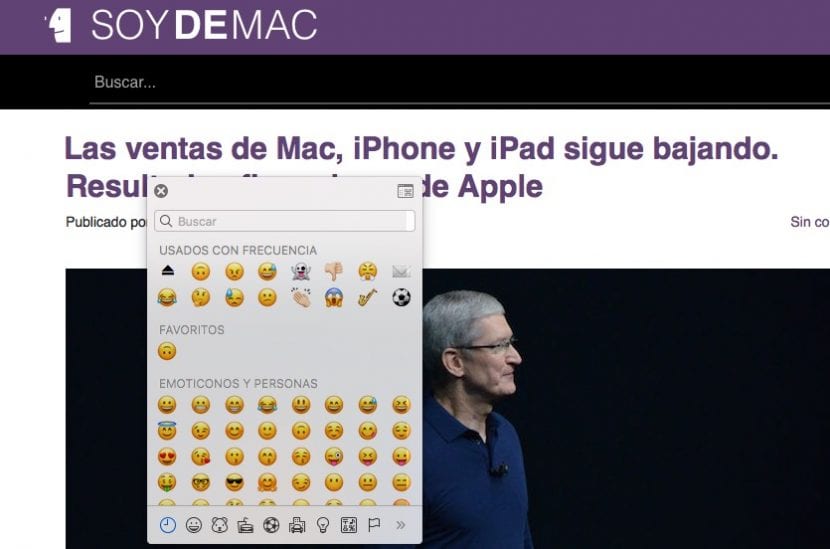
如果我们单击右上方的窗口(在上图中) 我们可以看到所有表情符号窗口 如果再按一次,它将以最纯粹的iOS风格稍微简化一些。